iPod Nano는 iPod의 가장 오래된 모델입니다. 더 이상 제조되지는 않았지만 여전히 iPod Touch보다 iPod Nano를 선호하는 사람들이 많습니다. 그러나 iPod Nano가 열등한 모델이라는 사실은 변하지 않습니다.
이것이 바로 많은 사람들이 “왜 나는 내 Apple Music 노래 다운로드 내 iPod Nano에?” 글쎄, 그것은 문자 그대로 몇 년 뒤쳐지고 더 이상 개발되지 않기 때문일 수 있습니다.
하지만 당신이 iPod Nano를 고집한다면, 우리는 알아낼 수밖에 없습니다. iPod Nano에서 Apple Music을 전송하고 재생하는 방법. 사용자가 Apple Music을 iPod Nano 장치에 연결하지 못하게 하는 일반적인 문제를 살펴보는 것으로 이 기사를 시작하겠습니다.
기사 내용 부품 1. 내 iPod Nano가 Apple Music과 동기화되지 않는 이유는 무엇입니까?2 부분. iPod Nano에서 Apple 음악을 재생하는 방법?부품 3. Apple 음악 노래를 내 iPod Nano로 어떻게 다운로드하고 전송합니까?4 부. 결론
iPod Nano에서 Apple Music을 재생하는 것이 상당히 어렵지만 불가능한 것은 아닙니다. 그래서 우선, 우리는 왜 당신이 당신의 아이팟 나노 Apple Music과 동기화할 수 없습니다.
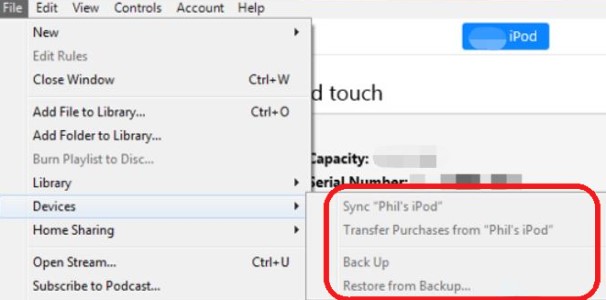
동기화하지 않고 Apple Music을 전송할 수 있습니까? 실제로 Apple Music to iPod Converter 무료 도구가 없으면 할 수 없습니다. 이에 대해서는 다음 섹션에서 설명합니다.
TuneSolo 애플 뮤직 변환기, 이름에서 알 수 있듯이 음악 파일을 다운로드하고 변환할 수 있는 Apple Music to iPod 변환기 무료 도구입니다. 물론 여기에는 Apple Music 노래, 앨범 및 Apple Music 재생 목록이 포함됩니다.
주요 기능 외에도 많은 다른 것들이 있습니다. TuneSolo 언급할 가치가 있는 도구입니다. 따라서 Apple Music 노래를 iPod에 복사할 수 없다고 말하는 사람을 본 적이 있다면 이 소프트웨어를 보여줄 것을 제안합니다.
다음은 다른 제품보다 우수하게 만드는 주요 기능 중 일부입니다.

다음에 “Apple Music을 iPod에 다운로드할 수 없는 이유는 무엇입니까?”라고 자문할 때 이 소프트웨어의 기능을 기억해야 합니다. 어느 쪽이든, 이 소프트웨어를 사용하면 결국 목표가 불가능하지 않다는 것을 깨달아야 합니다. 이제 어떻게 사용할 수 있는지 진행해 보겠습니다.
이제 이 Apple Music to iPod Converter 무료 도구가 얼마나 강력한지 알고 있지만 어떻게 작동합니까? 그것이 바로 지금 당신이 물어야 할 질문이니, 바로 대답해 볼까요?
다운로드 Tunesolo Apple Music 변환기를 무료로 사용한 다음 Mac 또는 Windows 컴퓨터에서 도구를 실행하십시오.
애플 웹 플레이어 열기 버튼을 클릭 후 애플 아이디로 로그인 해주세요. Tunesolo 응용 프로그램.
오프라인으로 다운로드하려는 노래나 앨범을 찾으려면 탐색하는 동안 검색 옵션을 사용하십시오. iPod Nano에서 재생하려는 노래를 RED PLUS 버튼으로 끌어다 놓으십시오. Tunesolo 그런 다음 변환 대기열에 각 노래를 추가합니다.

필요한 모든 노래를 선택한 후 출력 설정을 살펴보십시오. 변환된 음악 파일을 저장하는 형식, 품질 및 폴더를 변경할 수 있습니다. 출력 형식으로 MP3를 선택하는 것이 좋습니다. iPod은 기본적으로 일부 미디어 형식을 지원하지 않습니다..
설정 변경이 완료되면 "모든 항목 변환" 버튼을 클릭하십시오. 이렇게 하면 변환 프로세스가 시작되며 완료될 때까지 기다리기만 하면 됩니다.

이제 컴퓨터에 다운로드한 파일이 이미 있어야 합니다. 남은 것은 iPod으로 전송하는 것입니다. 당신은 이것을 할 수 있습니다 USB를 통해 iPod을 컴퓨터에 연결하기. 연결되면 다운로드한 파일을 iPod의 내부 저장소로 끌어다 놓습니다.
USB 케이블(iTunes 없이)을 사용하여 다운로드한 MP3 노래를 iPod Nano로 전송하는 방법은 다음과 같습니다.
iPod_control" 폴더.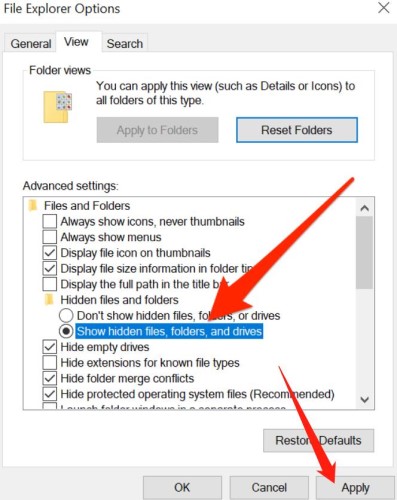
Apple이 iPod Nanos 제조를 완전히 포기하고 중단한 것은 매우 유감스러운 일입니다. 그러나 더 이상 관련이 없다는 사실 외에도 중지해야 하는 여러 가지 이유가 있습니다.
그럼에도 불구하고 많은 사람들이 괴로워했습니다. 당신은 아마도 그런 사람들 중 하나일 것입니다. 그러나 iPod Nano의 끝은 아닙니다. Apple Music과 함께 계속 정상적으로 사용할 수 있습니다. 이제 방법을 알 수 있습니다. Apple Music MP3 노래를 무료로 받으세요 iPod Nano에서 Apple Music을 쉽게 재생할 수 있습니다.
저작권 © 2025 TuneSolo Software Inc. 판권 소유.
코멘트를 남겨주세요
1.당신의 이름
2.귀하의 이메일
3.귀하의 리뷰
문의하기